- Як встановити пароль на папку заархівувавши її
- Як заархівувати і запароліть каталог в 7-Zip
- Як поставити пароль при архівування папки в WinRAR
- Як поставити надійний пароль на папку через TrueCrypt
Наша взаимовыгодная связь https://banwar.org/
Привіт, шановні читачі блогу KtoNaNovenkogo.ru. З якихось причин немає вбудованих в Windows засобів, які дозволяли б закрити доступ до папки для тих, хто не знає пароля доступу до неї.
У той же час будь-якому користувачеві цієї операційної системи в голову приходить саме такий найпростіший спосіб зберегти частину своїх даних в конфіденційному вигляді - просто поставити пароль на папку, де будуть лежати «потайливі» документи (файли або інші каталоги).

Ну правда, що може бути логічніше, ніж запароліть доступ до певної директорії і складати туди все, що ви хотіли б уберегти від чужих очей (подружжя, дітей, хакерів, компетентних органів і т.п.). Цілей може бути багато, але рішення здається очевидним - зробити з будь-якої папки якусь подобу сейфа, код від якого будете знати тільки ви ( що таке сильний пароль і як його придумати читайте в проведень статті).
Як встановити пароль на папку заархівувавши її
Однак простих варіантів рішень цієї проблеми (вбудованими в Windows засобами) як і раніше немає. Точніше, є ряд методів, які ніякої конфіденційності не гарантують, а лише дають «захист від дурня». Покладатися на них не має особливого сенсу. У цій же публікації я хочу зробити акцент на способі, що дозволяє зробити з будь-якого каталогу сейф вищої категорії захищеності, але для цього доведеться поставити в ОС додаткову програму.
Вона була спочатку побудована на відкритому коді і апріорі ( значення слова ) Не містила закладок, що дозволяють розробникам отримати доступ до ваших запаролений даними. На жаль, зараз розробники продалися BitLocker, продукти якої вже йдуть з закритим кодом, а значить ваші папки з паролями, при бажанні, можуть бути розкриті за допомогою бекдор. Однак, TrueCrypt як і раніше можна знайти і використовувати для своїх завдань.
Але для початку наведу більш простий у використанні, але менш надійний спосіб (компетентні органи і фахівці зламати каталог зможуть, але ваші родичі і знайомі - немає). Полягає він у тому, що потрібну папку можна буде заархівувати з паролем, щоб не знає його людина провести процес розархівації вже не зміг би.
Всі ви напевно добре знайомі з архиваторами. Серед них є як платні, так і безкоштовні версії. Але крім свого основного функціоналу - створення архівів для економії місця на диску і для прискорення пересилання даних по інтернету, сучасні архіватори дозволяють шифрувати укладені в архів дані і захищати їх за допомогою паролів. Саме цій їх можливістю ми і скористаємося.
Давайте спробуємо заархівувати папку і поставити на неї пароль спочатку на прикладі безкоштовного архіватора ( 7-Zip ), А потім на прикладі платного ( WinRAR ), Який, однак, встановлений практично на всіх комп'ютерах. Думаю, що хоча б один з них у вас є, а якщо немає, то ви завжди зможете їх встановити, перейшовши на офіційні сайти розробників цих програм ( чому завантажувати софт потрібно тільки з офіційних сайтів ).
Як заархівувати і запароліть каталог в 7-Zip
Отже, якщо у вас встановлений в Windows архіватор 7-Zip, то для того, щоб заархівувати в ньому будь-яку папку (або набір файлів і каталогів), буде достатньо клікнути по ній правою кнопкою миші і вибрати з випадаючого контекстного меню пункти «7-Zip »-« Додати до архіву »:

В результаті ви побачите вікно налаштувань архівування, де крім інших налаштувань зможете задати пароль для доступу до цього архіву, а точніше зашифрувати весь вміст папки (одночасно його архівуючи), а даний код буде ключем до розшифровки.
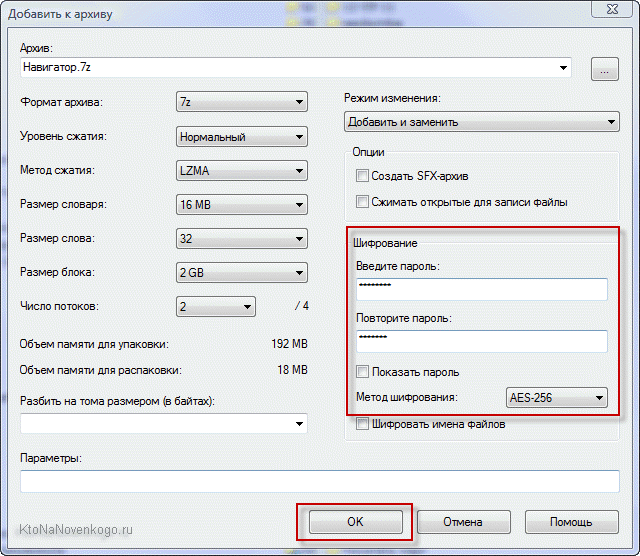
Особливістю «архівування з паролем» каталогів через 7-Zip є те, що в створений архів (папку) можна буде увійти без введення пассворда, а при спробі відкриття будь-якого файлу від вас зажадають його введення:
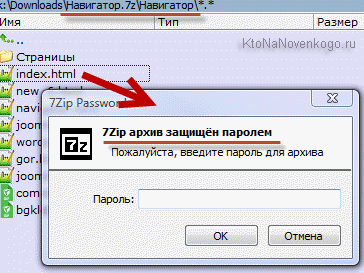
Якщо ж ви хочете запароліть доступ не тільки до файлів даного каталогу, але і заборонити без введення пароля перегляд вмісту цієї папки, то просто поставте у вікні налаштувань архівування (другий скріншот звідси) галочку в полі «Шифрувати імена файлів». Після цього при спробі подивитися вміст архіву буде спливати запрошення про введення пассворда.
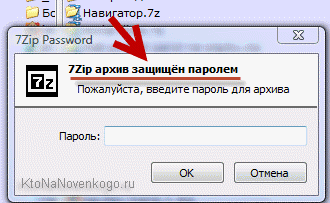
Як поставити пароль при архівування папки в WinRAR
Можете також для одночасної архівації та запароліванія папки скористатися наявними можливостями другого зі згаданих вище архіваторів - WinRAR. Як я вже згадував - він платний, але в рунеті чомусь з цим не особливо зважають.
Якщо WinRAR у вас в Windows вже встановлений, то просто клікаєте правою кнопкою миші по тому каталогу, на який потрібно встановити пароль, і вибираєте з контекстного меню пункт «Додати до архіву»:
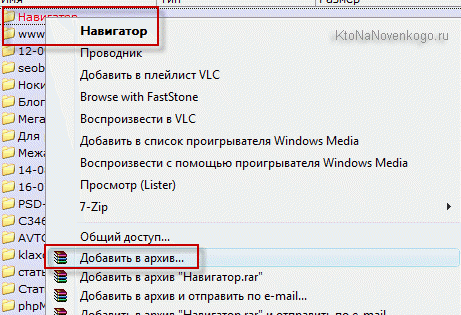
У вікні, переходите на вкладку «Додатково» і тиснете на кнопку «Встановити пароль»:
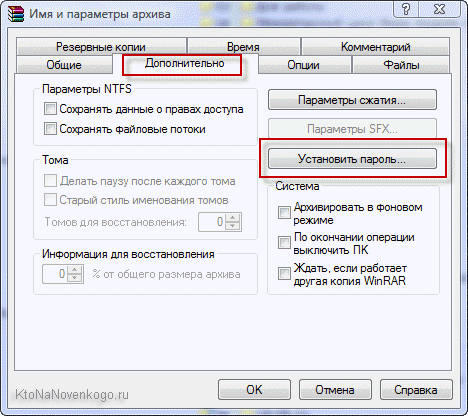
Тут вам запропонують придумати і ввести пароль, який стане ключем до вашої заархівувати папці, а також ви можете поставити галочку в полі «Шифрувати імена файлів», щоб ніхто не зміг переглянути вміст архіву без введення пассворда (трохи вище ми про це вже говорили):
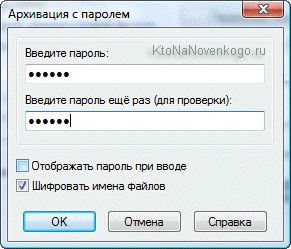
Після цього два рази тиснете на ОК і намагаєтеся увійти в створений архів за допомогою придуманого вами пассворда. Якщо все вийшло, то можете видаляти оригінальну папку, вміст якої потрібно приховати від сторонніх очей. А в міру необхідності будете просто входити в цю заархівовані і запаролений папочку. Трохи напряжно весь час вводити пароль, але безпеку вимагає жертв. ІМХО ( що це таке? )
Як поставити надійний пароль на папку через TrueCrypt
Як я вже згадував трохи вище, є різні програми, які дозволяють реалізувати настільки очевидну для користувачів Windows ідею - закрити доступ до папки за допомогою пароля. Таких програм досить багато (наприклад, Folder Lock, DirLock, Anvide Lock Folder, File lock, Lim LockFolder і ін.), Але розуміє толк в комп'ютерах користувач, швидше за все, їх зможе обійти. Тому, якщо ви хочете щось заховати від своїх домочадців або колег по роботі на своєму компі, то вони вам цілком підуть.
Але найчастіше потрібна щось більш радикальне, коли злом запаролений папки зажадає жахливих зусиль і обчислювальних потужностей, що, природно, відлякає більшість потенційних зломщиків. До такого роду інструментів можна віднести програму TrueCrypt, яка дозволяє поставити пароль не те, що на директорію, а навіть на весь комп'ютер цілком (повністю зашифрувати системний розділ, якщо вам це знадобиться).
Про роботу з нею я вже досить докладно писав:
- Про TrueCrypt
- Як поставити пароль на папку
- Як поставити пароль на комп'ютер
- Як запароліть флешку
На жаль, на сьогоднішній день розробники вже не випускають нових версій програми, бо перейшли на роботу в BitLocker (Мікрософт), але ви можете скачати TrueCrypt однією з останніх версій по цьому посиланню. У всякому разі у мене вона відмінно працює.
Трохи поясню, що означає в TrueCrypt «поставити пароль на папку», бо це дещо відрізняється від розглянутих вище варіантів. У цій програмі ви створюєте контейнер з будь-якого наявного на вашому комп'ютері і щойно створеного файлу.

Виявити те, що він є контейнером для чогось, буде дуже складно, та й до того ж усередині цього контейнера (фактично папки з файлами і іншими каталогами) можна створити прихований контейнер, про який вже точно ніхто не здогадається. Хакери дуже активно використовують цю програму для приховування, наприклад, свого листування, бо складно навіть знайти запороленную (зашіврованную) інформацію, не кажучи вже про її зломі.
Так ось, цей самий контейнер шифрується і розшифровується на льоту (ви цього навіть не помітите) і працювати з ним можна буде як зі звичайною Директорією (навіть швидше як з переносним жорстким диском або флешкою, бо ця запаролений папка підключається в Windows саме як новий віртуальний диск).
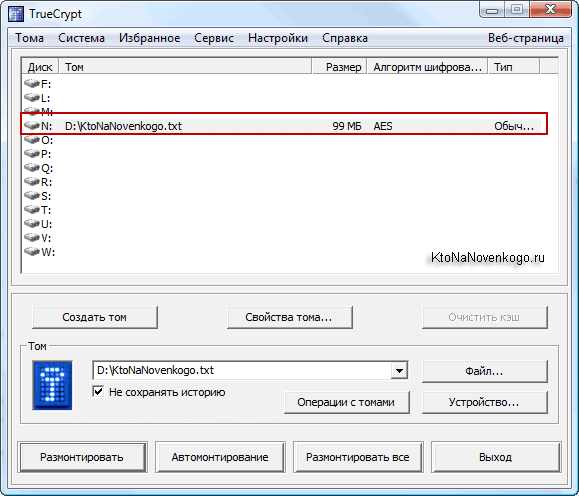
Т.ч. можна буде копіювати туди щось, видаляти, переносити стандартними засобами операційної системи (через Провідник або, наприклад, Тотал Коммандер).
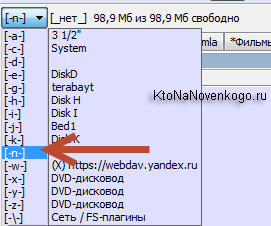
Після закінчення роботи ви просто размонтіруете віртуальний диск, і доступ до ваших даних вже не зможе ніхто отримати (хто пароля не знає). Чудова штука.
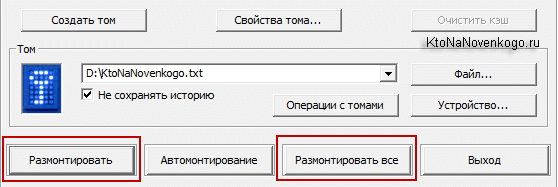
Всі деталі роботи з TrueCrypt по установці паролів на флешку, папку або навіть весь комп'ютер дивіться за наведеними трохи вище посиланнях. І пам'ятайте, що абсолютного захисту не існує (ви можете самі повідомити пассворд під натиском), але серед всіх інших методів захисту даних ця програма є одним з найбільш оптимальних варіантів. ИМХО.
Удачі вам! До швидких зустрічей на сторінках блогу KtoNaNovenkogo.ru
Збірки по темі
Використовую для заробітку
О це таке?







